苹果笔记本开不了机的解决措施
- 分类:教程 回答于: 2022年08月11日 12:41:19
苹果笔记本开不了机怎么办?我们可以通过启动安全模式、重置 PRAM / NVRAM、 重置 SMC、在恢复模式下修复磁盘工具、代由天才吧解决等措施来解决笔记本开不了机的情况,下面小编就分别针对以上述五种措施给大家展开具体步骤。
一、以安全启动方式启动您的 Mac
安全启动会限制您的 Mac 在启动期间关注的检查和功能,并执行某些诊断。这种情况很少见,但有时您可以让不开心的 Mac 通过安全启动成功启动,然后正常重新启动,然后一切都恢复正常。如果您需要有关此步骤的更多帮助,请阅读: 如何以安全模式启动 Mac。
要在 Intel 驱动的 Mac 上进入安全模式:在按住 Shift 键的同时启动 Mac。安全启动可能需要一段时间才能启动(如果它确实有效)。在 M1 供电的 Mac 上进入安全模式:按住电源按钮,直到您看到启动选项出现在屏幕上。选择启动盘。然后按住 Shift 键,然后单击以安全模式继续。再松开 Shift 键。您将在屏幕右上角的菜单中看到“安全模式”字样。当您处于安全模式时,界面看起来会略有不同,带有色块而不是透明度。如下图所示。

进入安全模式后,您可能能够运行某些检查(我们将在下面进行这些检查)并进行可以修复您的 Mac 的更改。例如,您可以重新安装 macOS 或更新其他软件。
如果您发现您可以在安全模式下启动,则问题可能与您的启动项目之一有关,在这种情况下,您应该转到:系统偏好设置 > 用户和组并删除所有项目(单击 )。您可以使用反复试验来确定导致问题的启动项。
二、重置 PRAM / NVRAM
在 PowerPC 时代,我们谈到了重置 PRAM。在 Intel Mac 上,该术语是重置 NVRAM。M1 Mac 中的 NVRAM 会自动重置,但有一种方法可以在 M1 Mac 上重置 NVRAM。
该名称指的是 Mac 上的特殊内存部分,这些部分存储的数据即使在 Mac 关闭时仍然存在,例如音量设置和屏幕分辨率。重置该数据并无害,但坦率地说,它也很少真正有用。但它伤不起。
您可能需要为此多用一两根手指,或者请朋友帮助您。以下是在 Intel 驱动的 Mac 上重置 PRAM/NVRAM 的方法:按住所有这些键:Command、Option (Alt)、P 和 R,然后打开 Mac(与重置 PRAM 的键相同)。
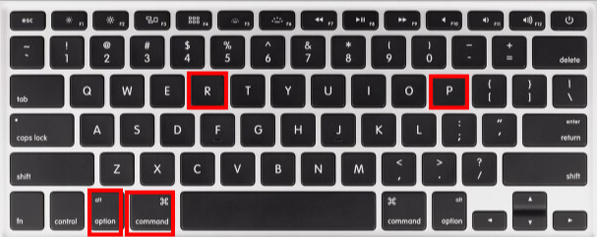
继续按住这些键,直到您听到 Mac 再次重新启动。听第二次重新启动,然后释放键。在某些情况下,执行此步骤后,您的 Mac 将正常重启。
三、 重置 SMC
在某些情况下,您可能需要重置 Mac 的 SMC(系统管理控制器)。这在很大程度上是在尝试恢复数据并继续重新安装操作系统之前修复当前版本的 macOS 的最后尝试。M1 Mac 中没有 SMC,因此您无法重置它。但是,您可以更改 SMC 过去使用的设置。
如果要重置 SMC(英特尔 Mac),请在 Mac 笔记本电脑上执行以下操作:
1、关闭 MacBook。
2、拔下电源线,然后重新连接。
3、同时按下 Shift + Ctrl + Option/Alt 键和电源按钮。
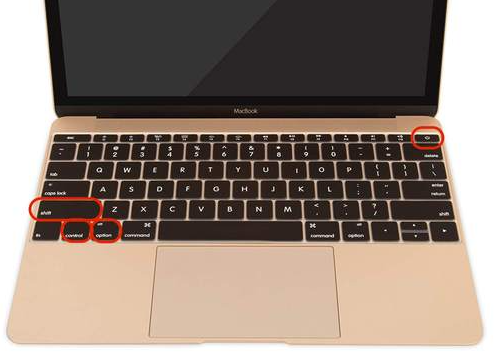
4、现在同时释放所有这些键和电源按钮。
5、您可能会看到电源线上的指示灯闪烁。
6、重新启动你的 MacBook。
四、在恢复模式下运行磁盘工具
如果您的 Mac 正在启动但操作系统未加载,则您的驱动器可能已损坏。幸运的是,可以在恢复模式下解决此问题。我们 在此处提供了有关使用恢复模式的详细教程,但我们将深入了解以下基础知识。
在 M1 Mac 上访问恢复模式有点不同(阅读有关 M1 Mac 上的 所有新做事方式)。
第一步是运行磁盘工具。在运行 Mountain Lion 或更高版本的 Mac(绝大多数 Mac)上,您可以通过启动进入恢复模式来运行“磁盘工具”。在 Intel Mac 上,您需要确保 Mac 已关闭。如果由于卡在灰色、蓝色或白色屏幕上而没有响应,只需按住 Mac 的电源按钮几秒钟,直到它放弃并关闭。(这是 在 Mac 上修复蓝屏死机的方法。)按住 Command 和 R 键,然后重新启动 Mac。在 Mac 启动时按住 Cmd + R,直到看到 Apple 标志。在 M1 Mac 上按住电源按钮,直到 Mac 启动并最终显示启动选项。选择选项 > 继续进入恢复。
第二步,当您处于恢复模式时,请执行以下操作:
1、Mac 在恢复模式下启动后,您将可以访问实用程序。单击磁盘工具选项。
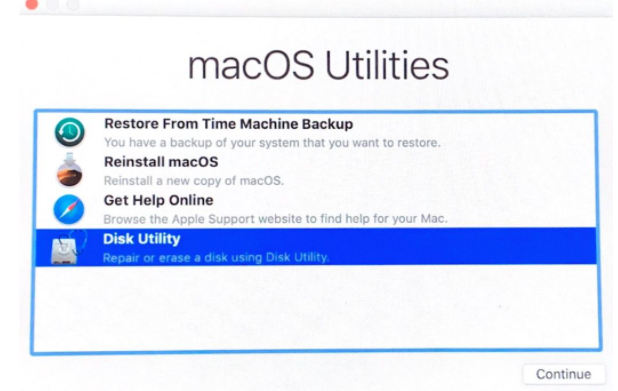
2、找到你的 Mac 驱动器——可能是 Macintosh HD,选择它。
3、点击急救。

4、如果您的磁盘存在错误,“磁盘工具”应该会找到它们并自动修复它们,或者询问您是否要修复它们。如果是这种情况,请单击修复磁盘。
五、预约天才吧
如果您已经做到了这一点,但您的 Mac 仍然无法工作,您需要 将其带到 Apple Genius Bar以查看他们是否可以帮助您修复它(或在保修期内安排维修)。希望您从 Mac 获得足够的数据,以便能够备份或继续在新 Mac 上工作。

总结:以上就是苹果笔记本无法开机的五种解决措施,希望上诉方法能够帮您解决问题。
 有用
26
有用
26


 小白系统
小白系统


 1000
1000 1000
1000 1000
1000 1000
1000 1000
1000 1000
1000 1000
1000 1000
1000 1000
1000 1000
1000猜您喜欢
- 傻瓜一键系统重装图文教程..2016/11/18
- 小白一键重装系统后怎么激活windows系..2022/11/09
- 联想e430重装win7系统图文教程..2021/01/06
- 详解电脑删除的数据如何恢复..2023/04/30
- 虚拟光驱免重启的方法2016/11/07
- windows电脑应用中病毒怎么解决..2022/09/17
相关推荐
- legacy和uefi启动是什么意思2022/01/30
- 宏碁一键重装系统图文教程..2016/11/02
- windowspe怎么装系统2022/06/30
- 系统重装后找不到宽带连接怎么办..2015/12/12
- 小白装机大师重装系统方法..2022/06/23
- 为你解答xp系统修复方法2018/11/09

















